In diesem Abschnitt finden Sie Informationen zu den folgenden Themen:
Sie können die Ecken aller Kurvenobjekte auskehlen, abrunden oder abfasen, unabhängig davon, ob sie aus einer Form, Linie, Text oder Bitmap entstanden sind. Beim Abrunden entsteht eine abgerundete Ecke, das Auskehlen erzeugt eine abgerundete und nach innen gewölbte Ecke (Hohlkehle) und nach dem Abfasen ist die Ecke abgeschrägt. Mit Corel DESIGNER können Sie die Ecken in einer Vorschau anzeigen, bevor Sie die Änderungen anwenden. Informationen zum Ändern der Ecken von Quadraten und Rechtecken finden Sie unter .Rechtecke und Quadrate zeichnen.
Bei den Schranktüren wurden unterschiedliche Stile auf die Ecken angewandt. Von links nach rechts:Standardecken, abgerundete Ecken, ausgekehlte Ecken und abgefaste Ecken.
Wenn Sie die Ecken von Formen ohne Kurven ändern, wird die Form automatisch in Kurven konvertiert. Änderungen werden allen Ecken zugewiesen, sofern nicht einzelne Knoten ausgewählt werden. Bevor einzelne Knoten ausgewählt werden können, müssen Sie Objekte jedoch mit dem Befehl In Kurven konvertieren manuell in Kurven konvertieren. Die betreffende Ecke muss aus zwei geraden Linien oder gekrümmten Segmenten entstanden sein, die sich in einem Winkel von weniger als 180 Grad schneiden.
Der Vorgang wird nicht ausgeführt, wenn der Wert für das Auskehlen, Abrunden oder Abfasen zu hoch ist. Dies ist z. B. der Fall, wenn die Liniensegmente nicht lang genug sind, um den Radius oder Fasenabstand zuzuweisen. Beim Festlegen der Werte für diese Vorgänge sollten Sie berücksichtigen, dass die Liniensegmente anfangs oft lang genug erscheinen, dass sie sich jedoch verkürzen, wenn der Radius bzw. Fasenabstand auf das Objekt angewendet wird.
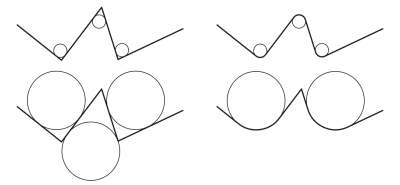
In unserem Beispiel stellen die Kreise die Einstellungen für den Radius der Abrundung dar. In der oberen Zeile sehen Sie links die vorgeschlagenen Abrundungen und rechts die Ergebnisse der Abrundung. In der unteren Zeile sehen Sie links die vorgeschlagenen Abrundungen; rechts bei den Ergebnissen der Abrundung fällt jedoch auf, dass nicht alle Ecken abgerundet wurden. Nach dem Abrunden der ersten Ecke kann die folgende Ecke nicht abgerundet werden, da das Liniensegment nicht lang genug ist. Die Ecke wird übersprungen und die nächste Ecke abgerundet.

Die Schaltfläche Zuweisen ist nur verfügbar, wenn gültige Objekte oder Knoten ausgewählt sind.

Wenn Sie ein Quadrat oder Rechteck haben, können Sie auch alle Ecken auf einmal abrunden, indem Sie bei aktiviertem Hilfsmittel Form einen Eckknoten zur Mitte des Objekts ziehen. Die Form wird nicht in Kurven umgewandelt, wenn Sie diese Methode verwenden.

Die Schaltfläche Zuweisen ist nur verfügbar, wenn gültige Objekte oder Knoten ausgewählt sind.
| 4 . |
Geben Sie im Bereich Fasenabstand einen Wert ins Feld A ein, um festzulegen, wo die Abfasung relativ zur ursprünglichen Ecke beginnen soll. |

Um mit dem Hilfsmittel Form  einzelne Knoten auszuwählen, müssen Sie das Objekt zunächst mit dem Befehl In Kurven konvertieren manuell in Kurven konvertieren.
einzelne Knoten auszuwählen, müssen Sie das Objekt zunächst mit dem Befehl In Kurven konvertieren manuell in Kurven konvertieren.
Copyright 2017 Corel Corporation. Alle Rechte vorbehalten.
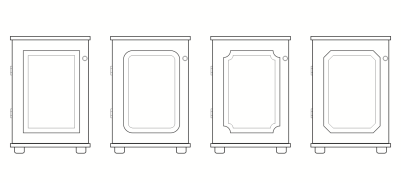



einzelne Knoten auszuwählen, müssen Sie das Objekt zunächst mit dem Befehl In Kurven konvertieren manuell in Kurven konvertieren.